解决CAD工具栏字体乱码问题的方法

在使用计算机辅助设计(CAD)软件时,有时可能会遇到工具栏字体乱码的问题。这不仅会影响用户的操作体验,还可能导致误操作和准确性问题。幸运的是,有一些简单的方法可以解决这个问题。以下是一些常见的解决方法:
1. 更改字体设置:首先,尝试更改CAD软件的字体设置,以查看是否会解决乱码问题。在CAD软件的选项或设置中,找到与字体相关的选项,并选择适合你的操作系统和语言的字体。常用的字体选项包括宋体、微软雅黑、Arial等。更新设置后,重启CAD软件,查看是否解决了乱码问题。
2. 检查系统字体:如果更改CAD软件的字体设置无效,那么可能是由于操作系统中缺少所需的字体或字体文件损坏导致的。在这种情况下,检查并修复操作系统中的字体问题可能是解决方案。可以通过以下步骤检查系统字体:
- 打开“控制面板”并选择“外观和个性化”选项。
- 点击“字体”选项,查看系统中已安装的字体。
- 检查是否缺少所需的字体或是否有损坏的字体文件。
- 如果发现缺少字体或损坏的字体文件,可以尝试重新安装字体或从可靠的来源下载并替换字体文件。
3. 更新CAD软件版本:有时,CAD工具栏字体乱码问题可能是由于软件版本不兼容或存在错误和缺陷引起的。在这种情况下,考虑更新CAD软件到最新版本可能是解决问题的方法。检查CAD软件的官方网站或开发者站点,查看是否有最新的软件更新、修复程序或补丁可用。
4. 联系技术支持:如果尝试上述方法后仍然无法解决CAD工具栏字体乱码问题,最好联系CAD软件的技术支持。他们可能会提供专业的帮助和解决方案,或者指导你进行更深入的故障排除。
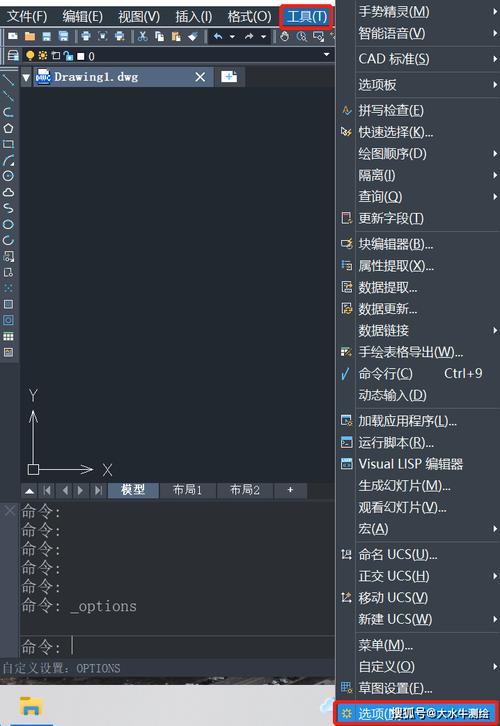
综上所述,CAD工具栏字体乱码问题可能是由于字体设置、操作系统字体、软件版本等因素引起的。尝试更改字体设置、检查系统字体、更新软件版本或联系技术支持,可以帮助解决这个问题,提升CAD软件的使用体验。
转载请注明来源本文地址:https://www.tuituisoft/blog/15217.html